N11.com Entegrasyonu
n11mağazam, n11.com mağazanız ile entegre çalışır, bu sayede ürünlerinizi tek panelden yükleyip iki ayrı kanaldan satabilirsiniz.
n11.com ile entegrasyon sağlayabilmek için öncelikle n11.com’da mağazanızın olması gerekmektedir. Eğer n11.com’da mağazanız var ise, mağazanın so.n11.com adresinden yönetim paneline girerek Api Key ve Secret Key bilgilerini temin etmeniz gerekmektedir.
N11magazama n11.com entegrasyonu kurulumu yapmak istiyorsanız yönetim panelinden Entegrasyon > n11 alanına tıklayınız.
Açılan sayfada n11 entegrasyonu oluşturmak için n11 den almış olduğunuz API bilgilerinizi eklemeniz gerekmektedir.
NOT : API bilgilerinizi N11.com panelinden almak için Hesabım > API hesaplarım kısmına tıklayınız.
API hesaplarınız kısmında API bilgileriniz bulunmuyorsa Yeni hesap ekle butonuna tıklayarak yeni bir API bilgisi alabilirsiniz.
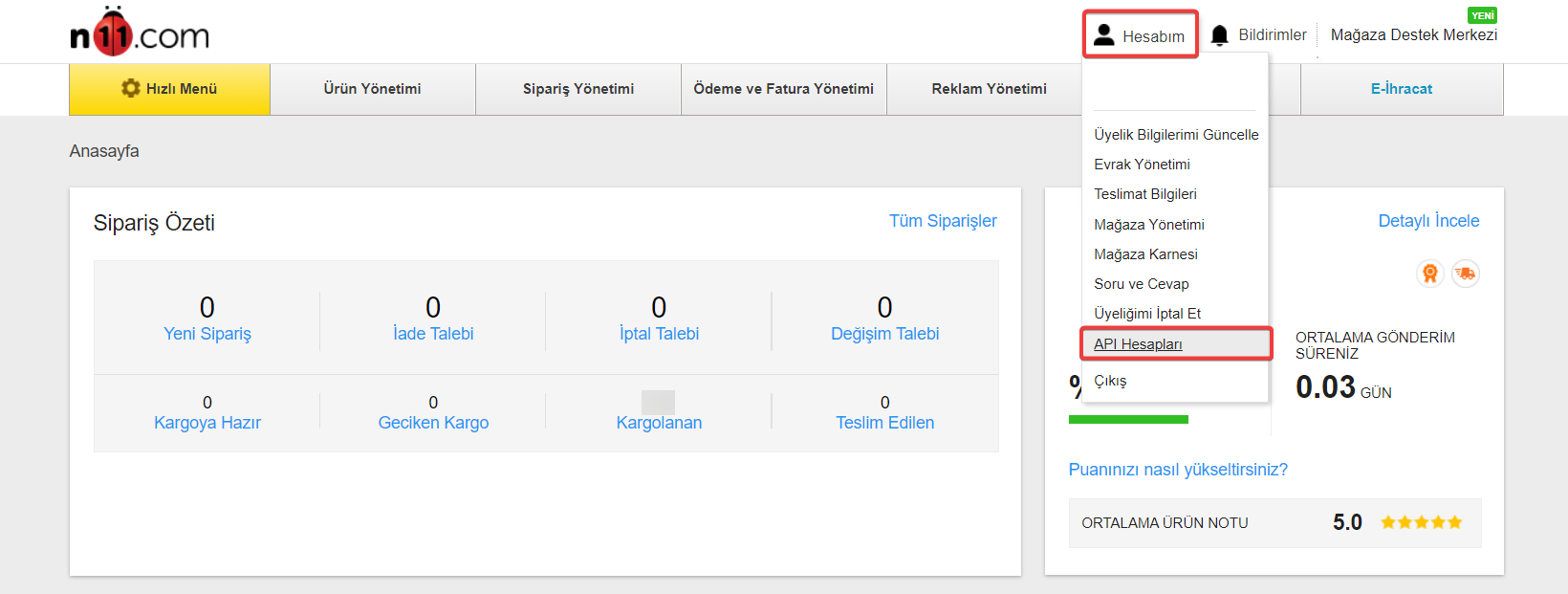
API bilginiz API hesaplarım alanına gelecektir. Bu alandan yeni API şifresi oluştura tıklamanız halinde API secret bilginiz eposta adresinize iletilecektir. 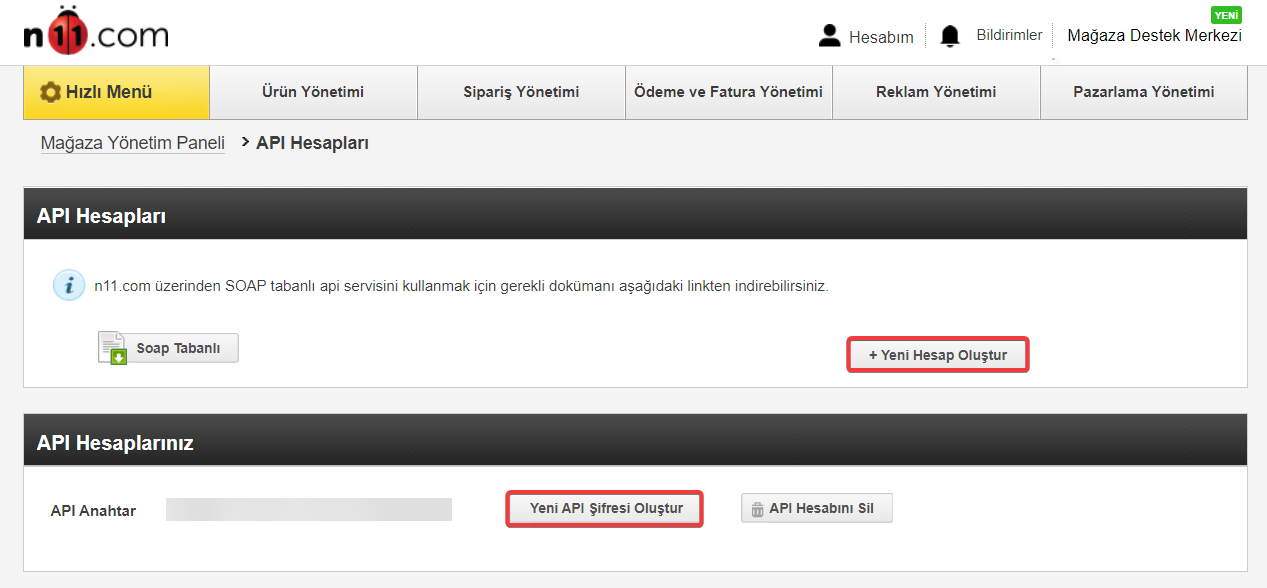
Temin ettiğiniz bilgileri n11magazam yönetici panelinde bulunan Entegrasyon > N11.com'a tıklayarak n11 API ayarları kısmına ekleyebilirsiniz.
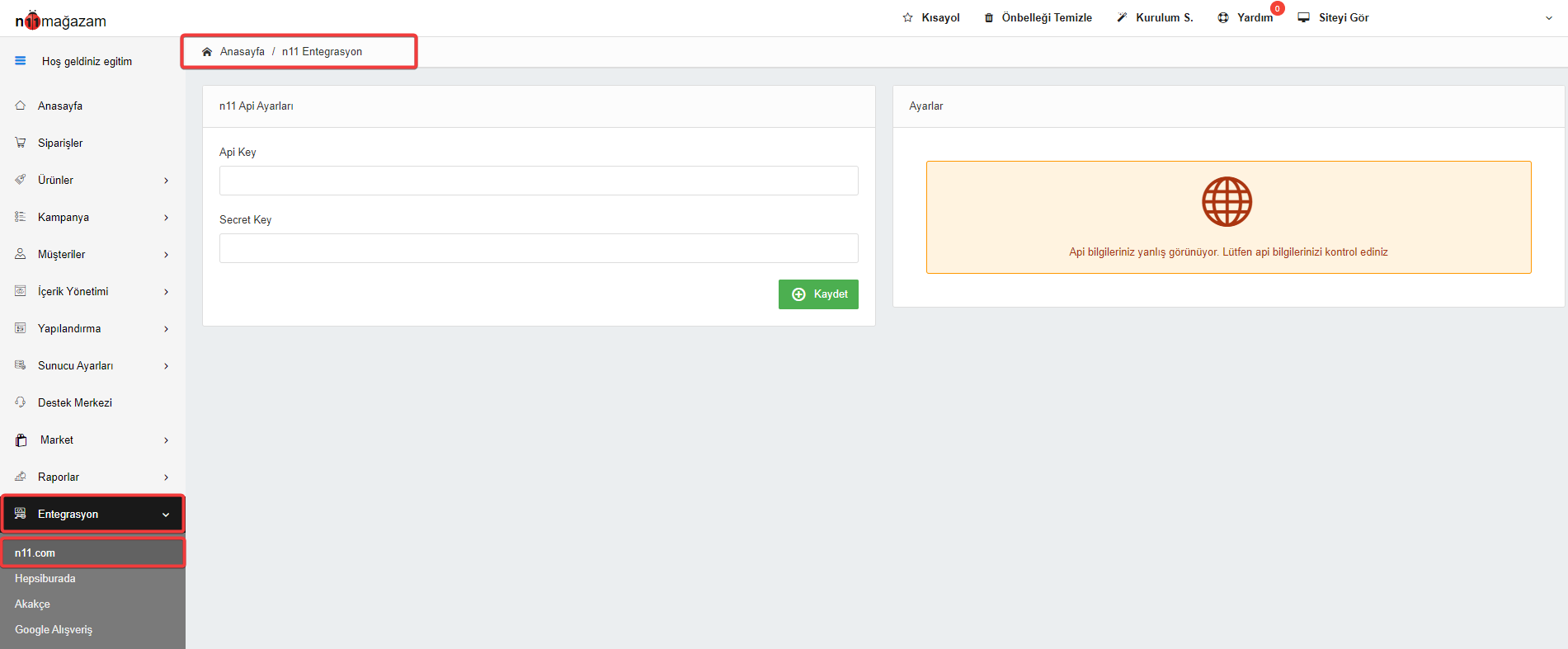
API bilginizi ekledikten sonra kaydet butonuna tıklayınız.
NOT : API bilginiz yanlış ise işlem başarısız olacaktır ve hata mesajı verecektir, doğru ise işlem başarılı olacaktır ve ayarlar alanı açılacaktır.
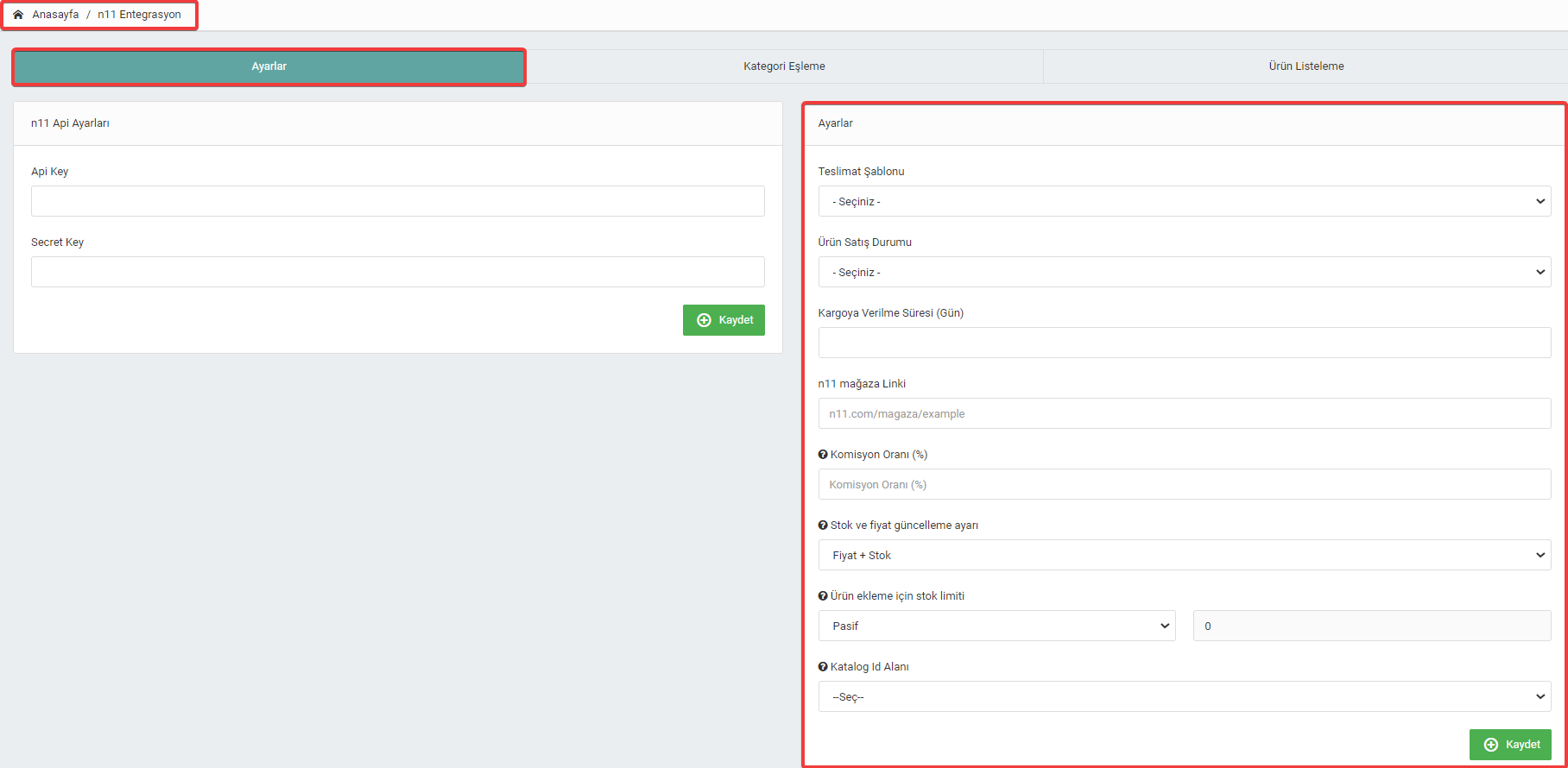
N11 Entegrasyonu Ayarlar
Ayarlar alanından teslimat şablonu, Ürün Satış Durumu, Kargoya Verilme Süresi (Gün), n11 mağaza Linki, Komisyon Oranı (%), Stok ve fiyat güncelleme ayarı, Ürün ekleme için stok limiti ve Katalog Id Alanlarını ekleyebilirsiniz.
Teslimat Şablonu : Teslimat şablonunu n11.com tarafında ekledikten sonra n11mağazam Entegrasyon sayfasında seçebilirsiniz.
Ürün Satış Durumu : Ürününüzün Sıfır veya ikinci el olma durumunu buradan ayarlayabilirsiniz.
Kargoya Verilme Süresi (Gün) : Ürününüzün kaç gün içerisinde kargoya teslim edileceğini yazınız.
n11 Mağaza Linki : n11.com üzerindeki mağazanızın adresini “n11.com/magaza/magazaAdi” şeklinde giriniz.
Komisyon Oranı (%) : n11.com’da sattığınız ürünlerin üzerine yüzde(%) olarak komisyon eklemek istiyorsanız bu alandan ekleyebilirsiniz.
Bilgilerinizi ekledikten sonra "Kaydet" butonuna tıklayınız.
Ayarları tamamladıktan sonra “Kategori Eşleme” işlemlerine başlayabilirsiniz.
N11 Entegrasyonu Kategori Eşleme
Kategori eşlemek için kategori eşlemeye tıklayınız.
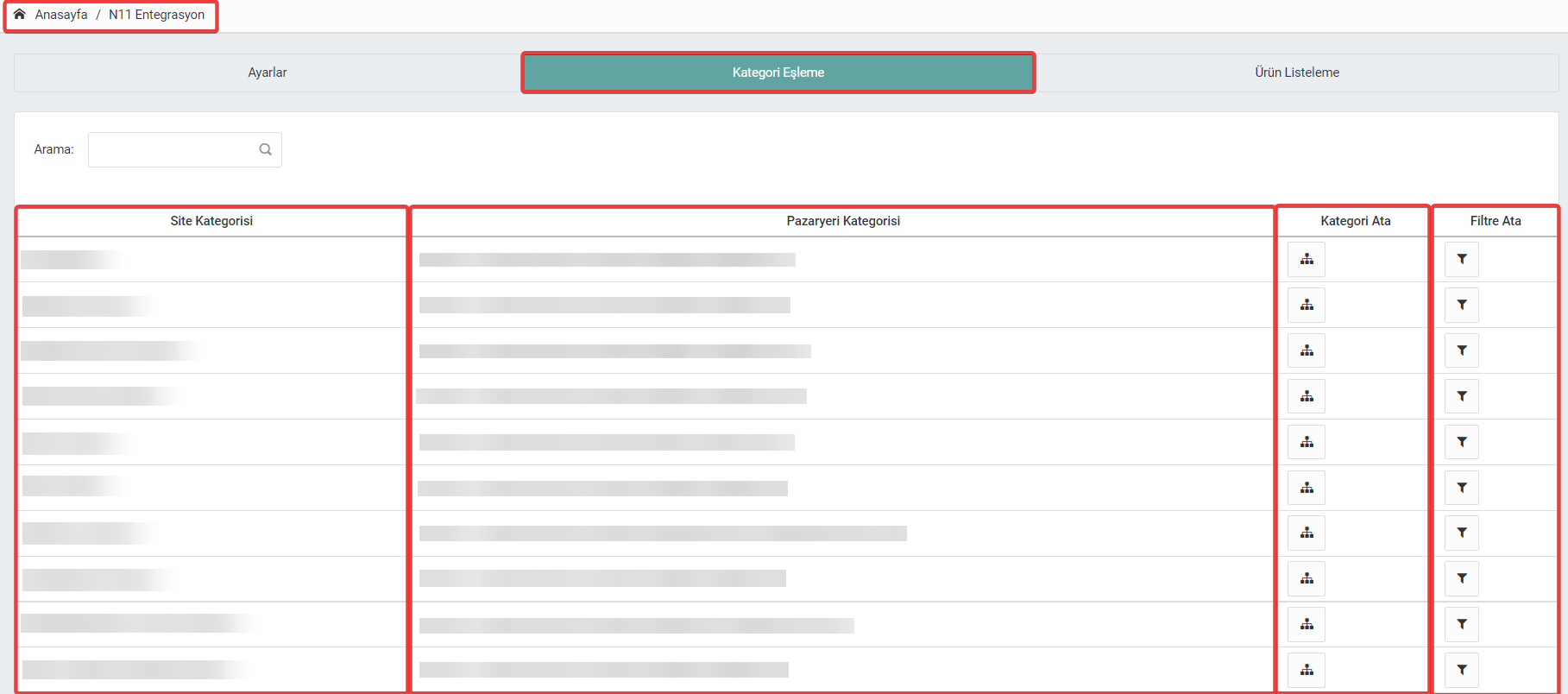
Açılan sayfada Site Kategorileriniz, Pazaryeri Kategorisi, Kategori atama ve filtre atama alanları gelecektir.
Site Kategorisi : n11magazam.com sitenizdeki kategoriler.
Pazaryeri Kategorisi : n11.com’da ki kategoriler.
Kategori Ata : n11magazam.com sitenizdeki kategoriniz ile n11.com kategorisini eşlemek için bu butona tıklayınız.
Filtre Ata : n11.com’daki eşlediğiniz kategorinin filtrelerini kendi kategori filtreleriniz ile eşleyebileceğiniz alandır. Tıklandığında filtre ekleme penceresi açılacaktır.
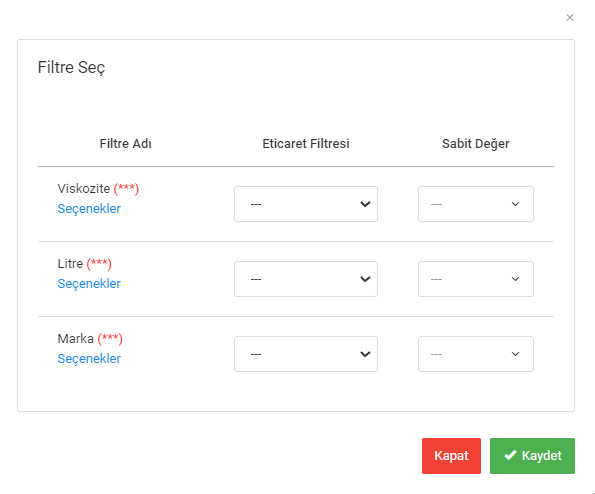
- Filtre Adı : n11.com’da ki filtre isimleri.
- Eticaret Filtresi : n11magazam.com sitenizdeki filtreler.
- Sabit Değer : İlgili kategorinizdeki ürünlerin hepsinin aynı filtre ile n11.com’a gitmesini istiyorsanız sabit değer seçeneğini kullanabilirsiniz.(Önerilmez)
NOT : Fitre başlıklarınızın ve filtre seçeneklerinizin n11.com’da ki filtre başlıkları ve seçenekleri ile aynı olmasına dikkat ediniz.
Kategori Atama İşlemi
Site kategorileriniz n11mağazanızda bulunan kategorilerinizdir. Pazaryeri kategorileri ise n11 tarafında bulunan kategori ağacıdır. Kategori eşlemek için sitenizde bulunan kategoriyi pazaryerinde en uygun olan kategoriye eşlemeniz gerekmektedir.
N11 tarafına aktarılmasını istediğiniz kategoriyi seçerek kategori ataya tıklayınız.
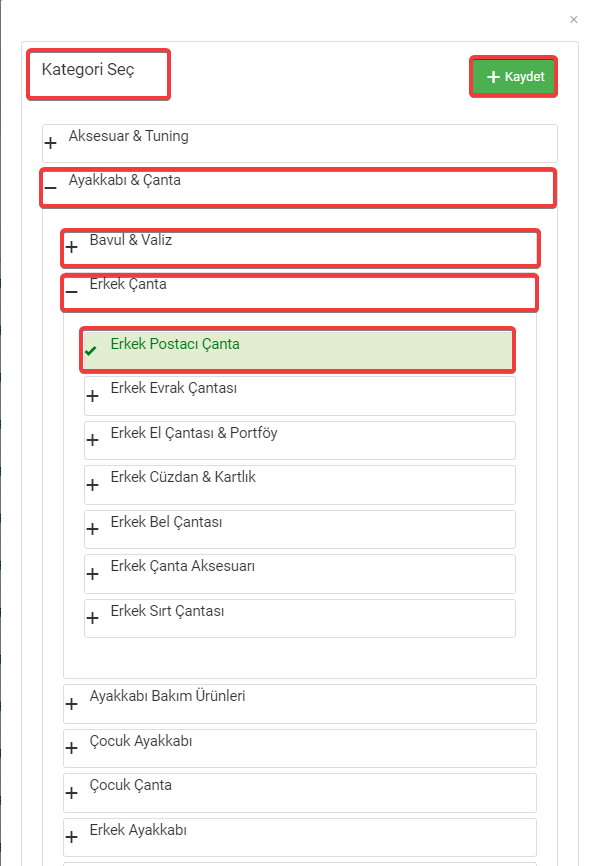
Açılan pencerede n11 in kategorileri yer almaktadır. Eşlemek istediğiniz kategorinin son kırılımı seçilerek kaydet butonuna tıklayınız.
Bu işlemden sonra eşlemiş olduğunuz kategori pazaryeri kategorisi alanına gelecektir.
Kategori eşlendikten sonra filtre atama işlemi yapılması gereklidir.
Filtre Atama İşlemi
Filtre eklemek için filtre ataya tıklayınız.

Açılan pencerede n11 in filtreleri yer alacaktır. Eklenmesi zorunlu olan filtreler işaretli olan filtrelerdir.
Eklemek istediğiniz filtreler sitenizde bulunuyorsa Eticaret Filtresi alanından bilgilerinizin olduğu alanı seçebilirsiniz.
Zorunlu olan filtre sitenizde bulunmuyorsa eğer dilerseniz Sabit Değer eklemesi de yapabilirsiniz. Eklenen sabit değerler eşlediğiniz kategoriye ait tüm ürünler için geçerli olacaktır.
Örneğin; filtre atamada marka alanı zorunlu bir alan ise ve sitenizde birden fazla markanız mevcutsa n11 tarafında o kategoriye ait onaylı bir markanız var ise sabit değer ekleyerek onaylı markanızı seçebilirsiniz. Bu işlemden sonra n11 tarafında o kategoriye ait tüm ürünlerin markası eşlemiş olduğunuz marka eklenecektir.
Eşleme işlemi yapıldıktan sonra “Kaydet” butonuna tıklayarak yaptığınız işlemleri kaydediniz.
Kategorileri ve filtreleri eşledikten sonra ürün listeleme sayfasına geçiniz.
N11 Entegrasyonu Ürün Listeleme
N11 ürün listeleme alanından Yenileme, sipariş çekme, yeni ürünleri aktar, stokları ve fiyatları güncelleme işlemi yapabilirsiniz.
Yenile: Bulunduğunuz sayfayı yeniler.
Siparişlerini Çek: n11.com mağazanız üzerinden aldığınız siparişleri n11magazam.com “Yönetim paneli>Siparişler” sayfanıza çeker.
Yeni Ürünleri Aktar: n11magazam.com sitenizde bulunun ve daha önce n11.com’a gönderilmeyen ürünleri n11.com’a gönderir.
Stokları Güncelle: n11.com’a gönderdiğiniz ürünlerin stoğunu n11magazam.com sitenizdeki ürüne göre günceller.
NOT: Sadece değişen stokları n11.com’da günceller.
Fiyatları Güncelle: n11.com’a gönderdiğiniz ürünlerin fiyatını n11magazam.com sitenizdeki ürüne göre günceller.
Otomatik Aktar: Otomatik aktarma butonu aktif olursa ürününüz n11.com’a aktarılabilir ve otomatik olarak güncellenebilir. (Otomatik aktarma butonu aktif olduğunda yeşil renk olmaktadır.)
NOT: Bütün ürünlerin “Otomatik Aktar” butonunu aktif etmek için “Tümü İçin Otomatik Aktarmayı Aktifleştir” butonuna tıklayınız. Sadece bulunduğunuz sayfanın “Otomatik Aktar” butonunu aktif etmek için “Bu Sayfa İçin Otomatik Aktarmayı Aktifleştir” butonuna tıklayınız. Bütün ürünlerin “Otomatik Aktar” butonunu pasif etmek için “Tümü İçin Otomatik Aktarmayı Pasif Yap” butonuna tıklayınız. Sadece bulunduğunuz sayfanın “Otomatik Aktar” butonunu pasif etmek için “Bu Sayfa İçin Otomatik Aktarmayı Pasif Yap” butonuna tıklayınız.
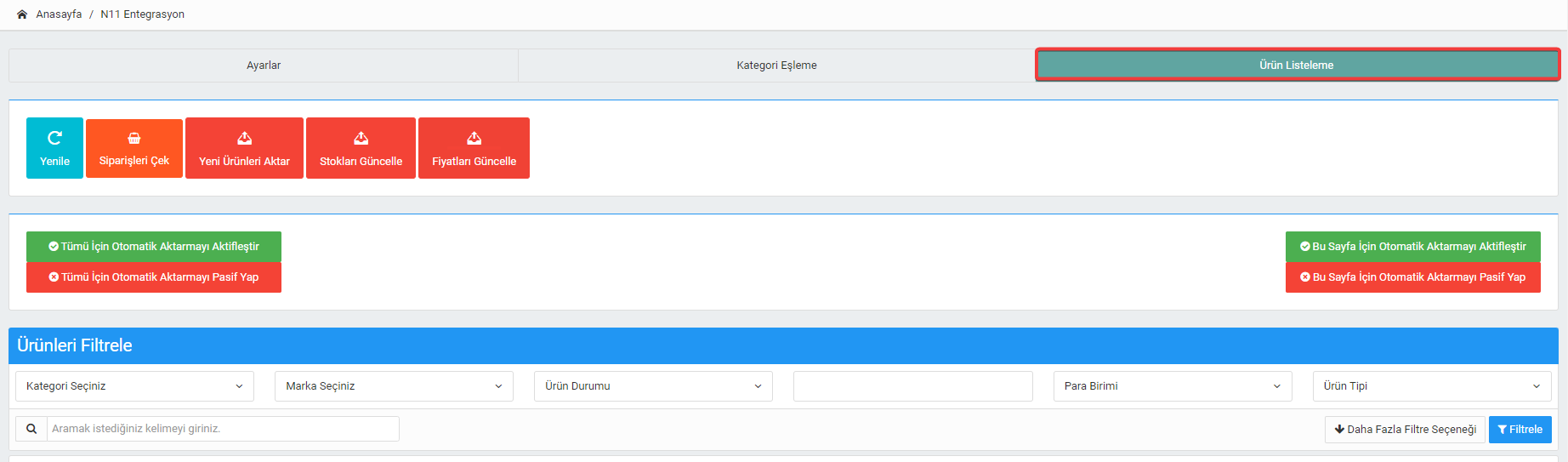
Filtrele : Ürün listeleme sayfasında bulunan ürünler arasında filtreleme işlemi yapmanızı sağlar.
ID: Tıkladığınızda sizi n11.com’da ki ürününüzün sayfasına götürür.
Başlık: Ürününüzün adı.
Kategori Adı: n11magazam.com sitenizdeki kategori adı.
Fiyat: Ürünün indirimsiz fiyatı.
İndirimli Fiyat: Ürününün indirimli fiyatı.
Aktar: Sadece tıkladığınız ürünü n11.com’a gönderir. Yani manuel olarak ürün gönderimini tek tek yapabilirsiniz ve ilgili ürünün üzerinde sonradan yaptığınız herhangi bir değişikliği n11.com üzerinde günceller.
NOT: Daha önce göndermiş olduğunuz üründe sonradan bir değişiklik yaptığınızda(Örneğin: Ürün açıklamasında değişiklik, yeni varyant ekleme, yeni ürün resmi ekleme gibi…) yapılan değişikliğin n11.com’a yansıması için manuel olarak ürün listeleme sayfasından ilgili ürünün hemen karşısındaki “Aktar” butonuna tıklayınız.
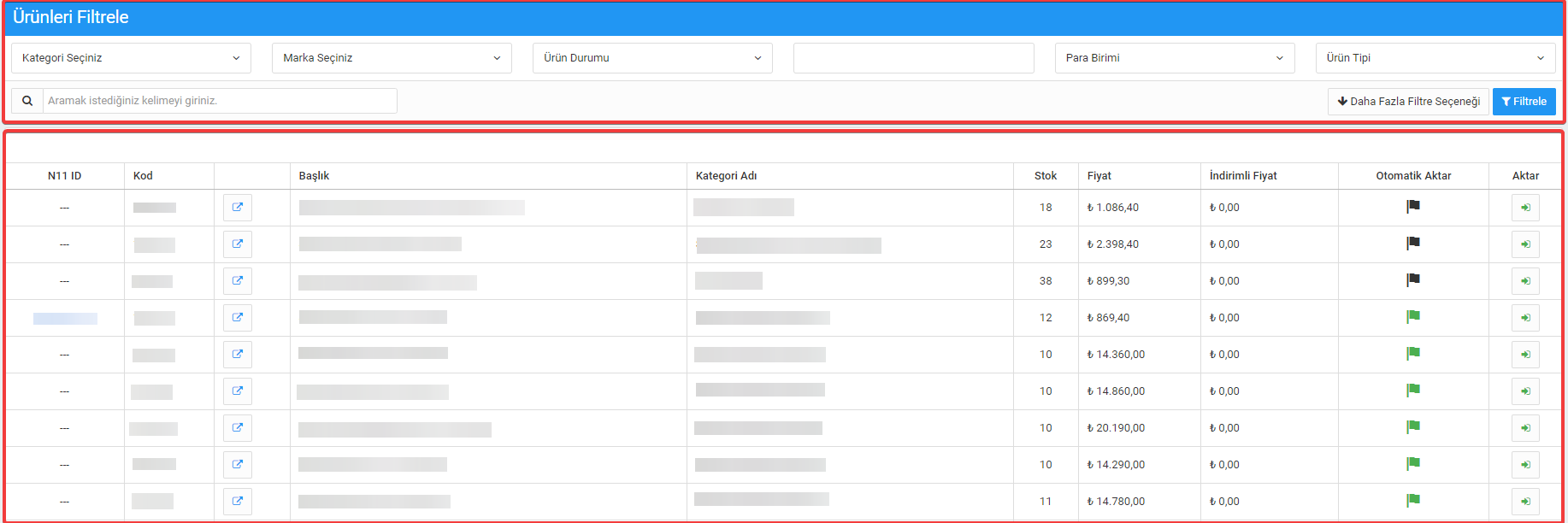
NOT: Sadece değişen fiyatları n11.com’da günceller.
N11.com kullanıcısıysanız tek bir sefere mahsus n11.com'da bulunan ürünlerinizi n11mağazanıza çekebilirsiniz.
n11.com üzerinden ürünlerinizi 1 kere çekme hakkınız vardır.
n11magazam.com da oluşturduğunuz ürünleri ise ister otomatik ister manuel olarak günlük aktarabilir ve güncelleyebilirsiniz.
Tavsiyemiz n11.com'a yükleyeceğiniz ürünlerinizi önce n11magazam.com'a yükleyin sonra entegrasyon ile aktarımı sağlayın.
Bunun mantığı n11magazam siteniz üzerinden bütün pazar yerlerinizin fiyat, stok takibini sağlayabilmektedir ve ürün girişlerini tek bir panelden yapıp pazar yerlerine gönderilmektedir.